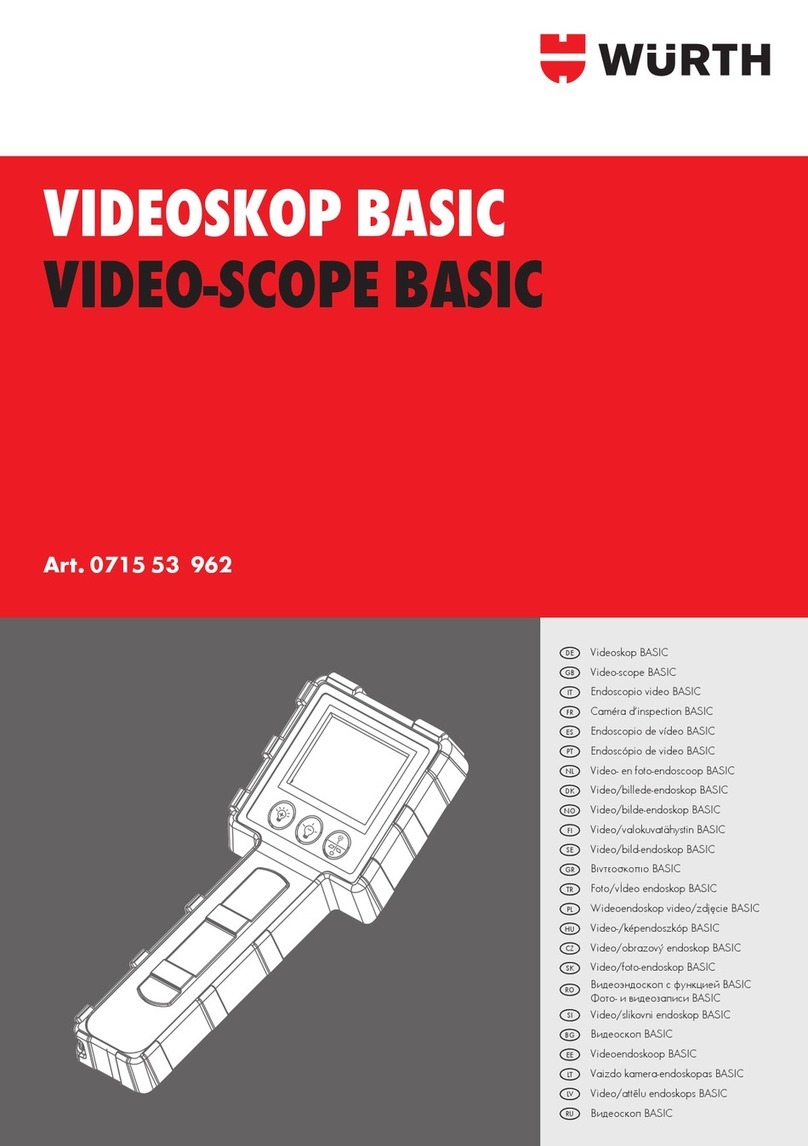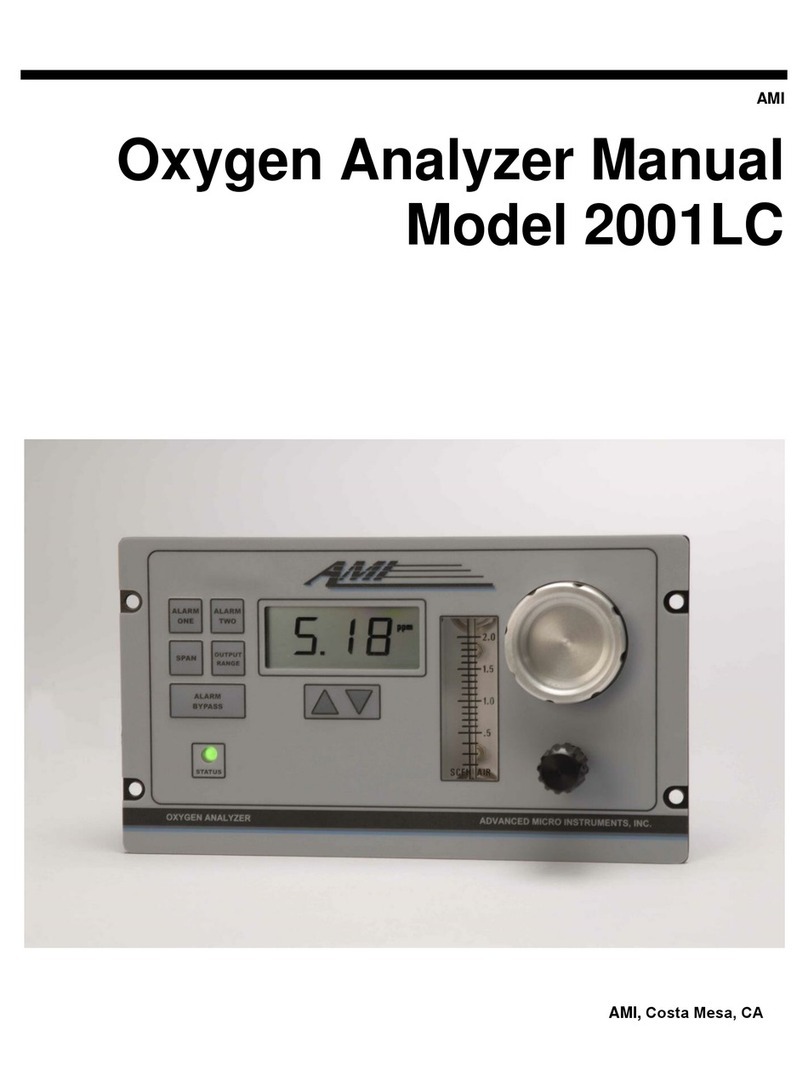INDICE
1. Applicazione ...................................................................................................................................................... 2
2. Istruzioni di sicurezza......................................................................................................................................... 2
3. Caratteristiche..................................................................................................................................................... 2
4. Speciche........................................................................................................................................................... 3
5. Struttura.............................................................................................................................................................. 4
6. Istallazione ......................................................................................................................................................... 4
7. Modo operativo.................................................................................................................................................. 6
7.1. Operazione base ................................................................................................................................................ 6
7.2. Oltre operazioni ................................................................................................................................................. 7
7.2.1. Registazione video ............................................................................................................................................. 7
7.2.2. Fotografare immagini.......................................................................................................................................... 8
7.2.3. Visulaizzare video/immagini............................................................................................................................... 8
7.2.4. Eliminare Video.................................................................................................................................................. 9
7.2.5. Eliminare cartella di lavoro ............................................................................................................................... 10
7.2.6. Modicarelalingua......................................................................................................................................... 10
7.2.7. ModicareilsistemadiVideo .......................................................................................................................... 10
7.2.8. Formato............................................................................................................................................................ 11
7.2.9. Modicaperdifetto .......................................................................................................................................... 11
7.2.10 Informazione sulla versione.............................................................................................................................. 11
7.2.11 Modicadellamacro........................................................................................................................................ 11
7.2.12.Modicadell’oramarcata ................................................................................................................................. 12
7.2.13. Tipo di registrazione......................................................................................................................................... 12
7.2.14.Modicadata/ora.............................................................................................................................................. 12
7.2.15. Riproduzione.................................................................................................................................................... 12
1. Applicazione
Ilprodottoe’statudisegnatoconundispositivodicontrolloremoto.Puo’essereutilizzatoinluogoconundifcileaccesso,e’in
temporealee’possibileispezionare,registrareofotografare.
2. Instrucciones de seguridad
-Nonesporreaspruzzioperdited’acqua.
-Spegnereilmonitorelacameraquandoilsistemanone’inuso.
-Ilmonitorelacamerasonocompletamentedisconnessisolorimovendol’adattatoredellareta.
-Sidevefareattenzioneall’aspettodell’ambienteconlaraccoltadellepile.
-Rimuoverelepileepulirel’unita’.
-Rimouoverelebatterieprimasalvareleunita’nelcasononsiutilizzapermoltotempo.
- Quando neccessario sostituire le 4 pile.
- Utilizzare solo un modello di pile.
- Assicurarsi di inserire correttamente le pile.
3. Caratteristiche
-MonitorTFT-LCD3,5”conrisoluzioneda960*240
-Possibilita’dicambiarelalinguadalmenuconunasempliceoperazione
-Latestadellacamerayilcavosonoresistentiall’acquaquandosonoaccoppiati,ilcorpodellacameraedelmonitorno.
-Possibilita’diutilizzareconilcavooinviaWIFE
-Possibilita’diregistrarevideoodieffettuarefoto.
ITALIANO